
Användare av Windows 7 står ibland inför följande problem: slutförandet av operationen av operativsystemet inträffar under mycket lång tid, upp till en timme eller mer. Ett sådant beteende kan vara ett symptom på olika slags problem som vi kommer att försöka demontera ytterligare.
Vad ska man göra om datorn stängs av länge
Anledningarna till vilka det aktuella problemet kan uppstå är många. Huvudet är följande:- Det finns en Windows-uppdateringsprocess;
- Det körs och inte stängda applikationer;
- Problem med swapfil;
- problem med hårddisken;
- Aktivitet av viral programvara.
De återstående orsakerna till en lång avslutning av arbetet är underarter eller kombination av dessa grundläggande.
Metod 1: Avslutande av extra processer
I de överväldigande majoriteten av fallen är källan till misslyckandet processen, oftast användaren, som svävar och sålunda inte ger systemet att stänga av datorn. Faktum är att i Windows 7 även Hung-program anses vara aktiva, så att datorn inte kan stängas av tills systemet stängs av dem automatiskt. Följaktligen kommer lösningen på problemet att vara stängningen av de hungriga processerna manuellt.
- Ring "Task Manager" på något bekvämt sätt.
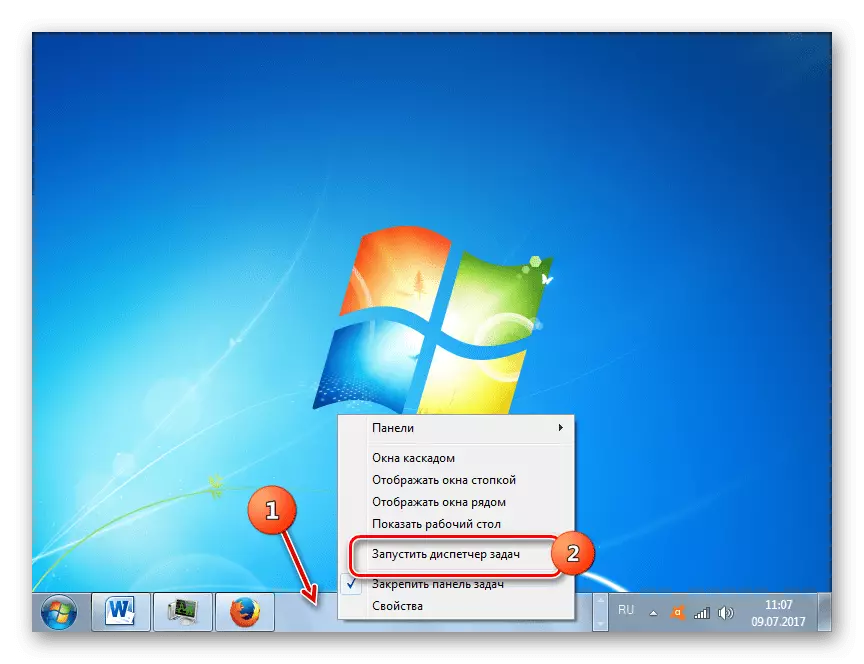
Läs mer: Uppgiftshanterare i Windows 7
- Mest troligt kommer fliken "Application" att presentera positionen med statusen "svarar inte". Det ska markeras, klicka på Högerklicka och välj objektet "Ta bort uppgiften".
- Om ingenting händer och uppgiften fortfarande hänger i listan över körning, markera den igen och ring på snabbmenyn, men använd objektet "Gå till processer". Fliken Processer öppnas med en redan dedikerad uppgift. För att slutföra det, använd knappen "Komplett process".

Klicka på "Komplett process" i bekräftelsesfönstret.


Efter dessa åtgärder, stäng av "Task Manager" och försök att stänga av datorn igen - om orsaken till problemen skulle ha ett HUNG-program, nu ska datorn eller bärbar datorn stängas av normalt.
För att inte göra manuell avstängning kan du konfigurera tiden genom systemregistret, varefter OS startar problemet själv. Detta är gjort så här:
- Tryck på Vinst + R-tangenterna. Ett fönster visas i det inmatningsfält som du vill skriva ut Regedit-kommandot och klicka på ENTER-tangenten.
- Öppna följande gren:
HKEY_CURRENT_USER / CONTROL PANEL / Desktop
- Slutmappskivorna måste innehålla filer med HungAppTimeOut, WaittokillservicetimeOut, AutoendTasks. Funktionerna är följande:
- HUNGAPPPTIFEOUT - Tid efter vilken programmet är markerat som Hung;
- WaittokillServicetimeOut - En fördröjning varefter den blir tillgänglig för att stänga av den beroende processen;
- AutoendTasks - Utfärda tillstånd att stänga av problemuppgiften.
- De ovan nämnda filerna ska redigeras, de rekommenderade parametrarna är följande:
- HungAppPTIneout - 5000;
- WaittokillservicetimeOut - 2000;
- AutoendTasks - 1.
- Efter ändringar ska registerredigeraren stängas och starta om datorn.
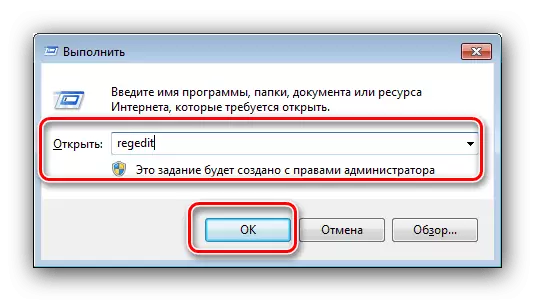
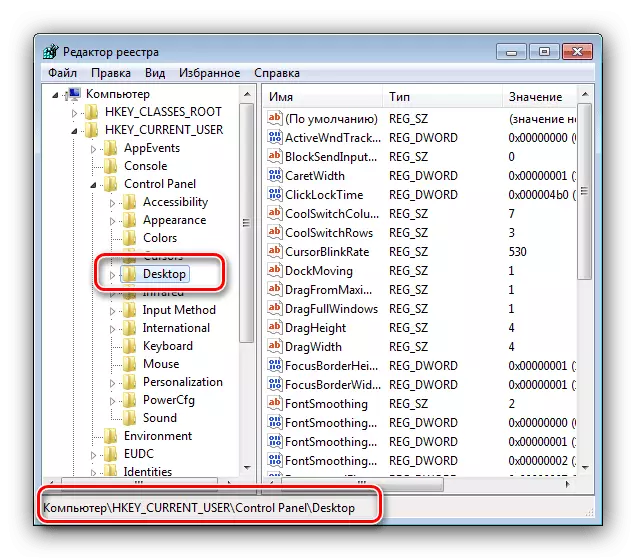
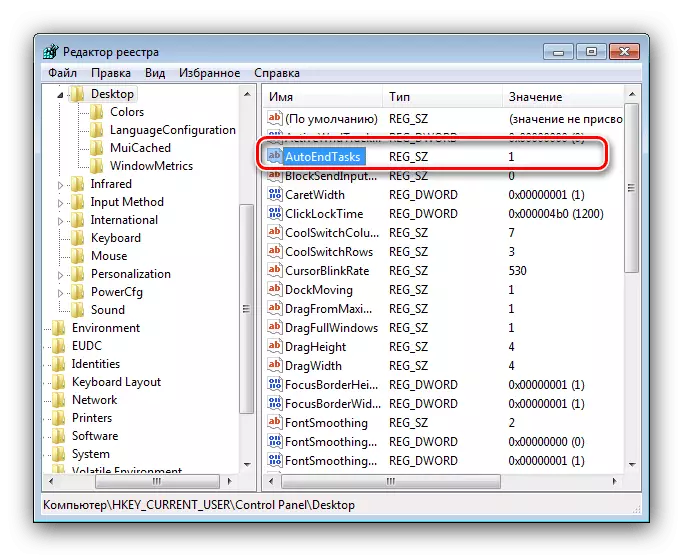
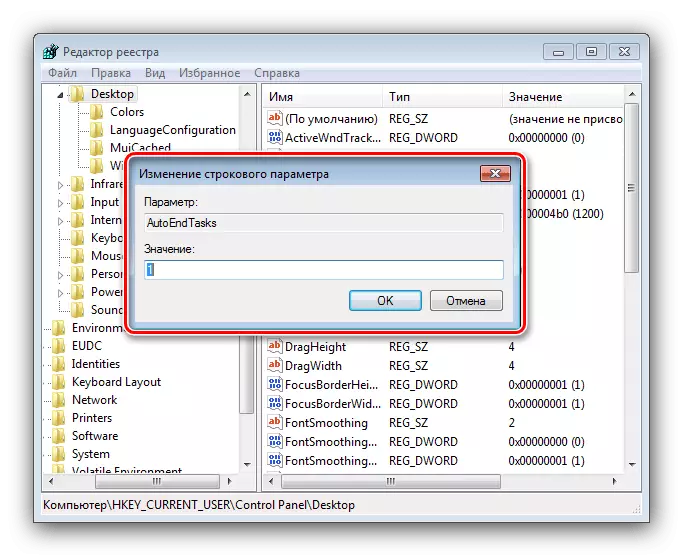
Således accelererade vi stängningen av HUNG-programmet när datorn är avstängd.
Metod 2: Lösa problem med uppdateringar
Om du, när du stänger av datorn i fönstret Shutdown-fönstret, kan det ses att uppdateringsprocessen går, det är möjligt att den problematiska har skördats: inte det slutade eller skadade av någon annan anledning. Dessutom verkar ett meddelande ibland rulla tillbaka ändringarna, som också vittnar om problemen med dem. Det första felsökningsalternativet stängs av datorn via knappen och rengör uppdateringscachen.
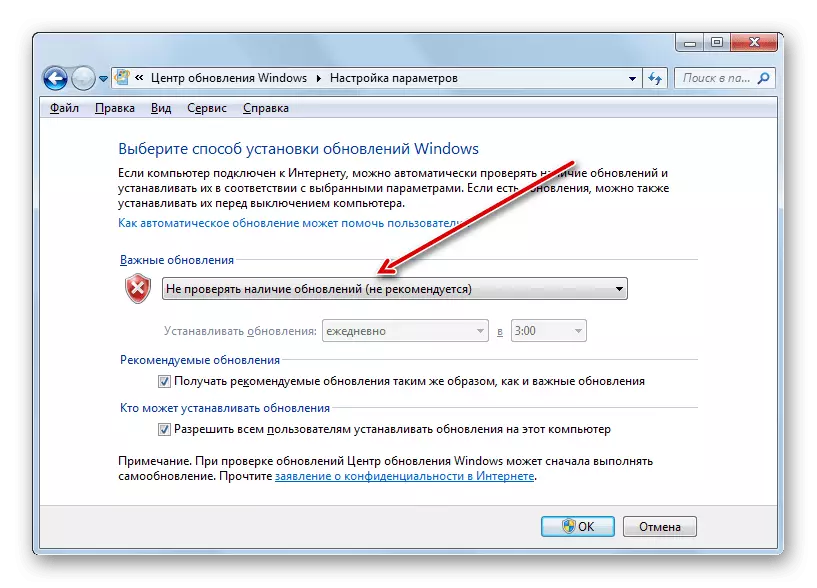
Lektion: Rensa Windows-uppdateringar Cache
Ibland hjälper borttagningen av cachade data inte, och problemet med slutet av arbetet observeras fortfarande. I det här fallet kan du försöka helt inaktivera uppdateringar.
Uppmärksamhet! Avaktivera uppdateringar följer endast i det mest extrema fallet, eftersom det kan äventyra datorns säkerhet!
Läs mer: Stäng av Windows-uppdateringar 7
Metod 3: Felsökning swap-fil
Slow Out Slutförandet av Windows 7 kan också vara en problembytefil - ett hårddiskområde som används som en förlängning av RAM. Det kan orsaka ett misslyckande i fall där det inte rensas i tid eller är skadat, och det är inte alls att det inte alls är (detta gäller för budgetbärbara datorer med en liten volym RAM). Lösningen på problemet är uppenbart - personsökningsfilen ska ändras eller återkomma.Lektion: Skapa och ändra sökfilen på Windows 7
Metod 4: Korrigering hårddisk
En felaktig hårddisk kan också sakta ner - till exempel observeras en ökad andel av trasiga sektorer i enheten, eller vissa systemprocesser var i det instabila området. I misstänkta problem i hårddiskens arbete måste den distribueras.
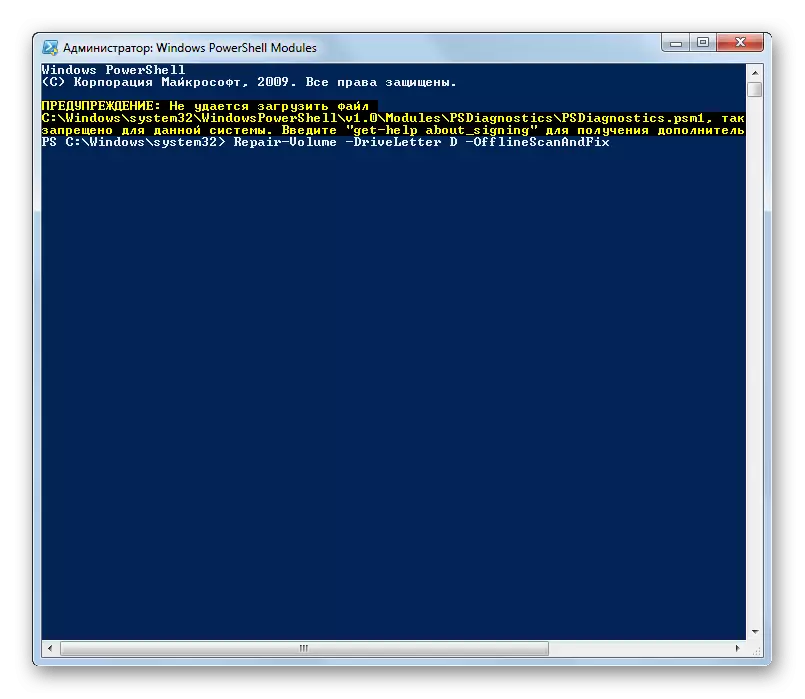
Läs mer: Kontrollera hårddisken på fel i Windows 7
Om diagnostiken visar att skivan misslyckas, ska den bytas ut så snabbt som möjligt genom att kopiera viktiga data till en annan enhet. Denna möjlighet är tyvärr inte alltid tillgänglig, så att börja med, bör du försöka rätta till några fel (till exempel avkoppling av trasiga sektorer), men du måste komma ihåg att det här är bara en tillfällig lösning som inte kommer att eliminera problemet helt.
Lektion: Hårddiskbehandling
Metod 5: Ta bort skadlig programvara
Den senare av de främsta orsakerna till problemet är närvaron i systemet med en viss typ av skadlig programvara som inte tillåter att systemet vrids normalt. Vanligtvis är troolärer och vissa kryptervirus engagerade i sådana - den senare är dubbelt farliga, så för informationssäkerhetens skull bör du kontrollera datorn och eliminera hotet.

Lektion: Fighting Computer Viruses
Slutsats
Nu vet du varför datorn med Windows 7 inte stängs av länge och hur det här problemet kan elimineras. I framtiden kommer det att räcka för att bara följa systemets tillstånd och genomföra förebyggande kontroller.
